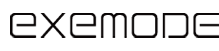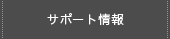RD-2000

- 外部入力から入力した番組が録画できないのですが?
- 外部入力された番組に録画禁止などのコピー制御信号が付加されているものは録画することはできません。

- ステレオ放送および二ヶ国語放送に対応していますか?
- 本機は対応していません。主音声のみの録画(音)となります。

- 録画時にCMをカットすることは可能ですか?
- 録画時に自動的にCMをカットする機能はありません。録画した番組のCMの前後にチャプターマークを挿入し、そのチャプターを非表示に設定することで、通常再生においてCMをスキップ(飛ばして)して再生することが可能です。
チャプターマーク挿入の機能はDVD-RW/+RWのみとなります。

- デジタル放送チューナー内蔵のテレビ等の受信機器の予約機能を使用して、録画が可能ですか?
- 本機は対応していません。同時刻のタイマー予約機能を使用してください。

- USB端子は何に使用できますか? USB2.0対応でしょうか?
- 主にデジタルカメラと接続し、静止画をTVで視聴することができます。デジタルカメラ以外の機器(USB HDDやキーボード、マウスなど)は接続できません。またデジタルカメラでも接続できない機種があります。
本機のUSB端子はUSB1.1相当対応です。ただし、転送速度は接続する機器により異なります。
<ご注意>
USBフラッシュメモリー、MP3プレーヤー等と接続して、JPEG/MP3/MPEG2のファイル再生は可能ですが、ファイルによって再生できないこともあります。

- ファイナライズとは何ですか?どのような時に必要ですか?
- 「ファイナライズ」とは、本機で録画したDVDを、他のDVDプレーヤー/DVDレコーダーやDVDドライブ搭載のパソコンなどで再生できるように互換処理することです。
ファイナライズは主に、本機で録画したDVDを他機で再生するときに必要ですが、本機で録画したディスクの種類で、ファイナライズが必要かどうかは異なります。
DVD+RW, DVD-RW ; 不要です。
DVD+R, DVD-R ; 必要です。
※ファイナライズ後は追記も簡易編集もできません。
※DVD-R/+Rは一度ファイナライズすると解除できません。
<ご注意>
※本機のみの再生なら、どのディスクもファイナライズ不要です。
※本機で正しくファイナライズしても他のDVD機器で再生できない場合もあります。
※本機で録画したディスクは、他機でのファイナライズはできません。
※他機で録画したディスクは、本機でのファイナライズはできません

- MP3音声の再生はできますか?
- 本機はデータCD(CD-ROMやCD-R、CD-RW)に記録されたMP3 音声の再生ができます。
<ご注意>
※本機はファイル拡張子が「.MP3」「.mp3」「.Mp3」の音声を再生できます。ただし、MP3音声以外のファイルにこの拡張子を付けると、本機で誤って再生され、接続した機器の破損の原因になります。
※ パケットライト方式(※CD-Rのデータ記録方式の一つ。)で作成されたデータCDやDVDは再生できないことがあります。
※ ファイルによっては再生できないこともあります。

- "一回だけ録画可能"のコピー制御信号が含まれる映像は録画できますか?
- 本機は対応していませんので録画はできません。

- 録画したタイトル内のシーンの削除、プレイリストの作成はできますか?
- 本機ではできません。

- BS放送、CS放送、デジタル放送の録画はできますか?
- 本機はBSアナログチュナーおよび(地上/BS/110度CSなどの)デジタルチューナーを搭載していないため、本機のみでBSアナログおよびデジタル放送を録画することはできません。本機でのBSアナログおよびデジタル放送の録画は、本機以外のBSアナログおよびデジタル放送が受信可能機器をお持ちであれば、それとの接続をおこなうことにより可能となります。
<ご注意>
※本機で、ハイビジョン映像のデジタル放送を録画した場合、ハイビジョン映像のままの録画はできません。 標準テレビ画質になります。
※デジタル放送でも、放送の種類により録画可能かどうかが異なります。

- スポーツ番組などで放送が延長された場合、録画を延長する機能はありますか?
- 録画はタイマー予約録画で設定された時刻に従って実行されます。自動延長の機能はありません。

- 記録型メディアのタイトルメニューが表示されません。
- 記録型メディアに何も記録されていないときにはタイトルメニューは表示されません。

- USB機器のデータをDVDディスクにコピーできますか?
- 可能です。以下の手順で行ってください。
(1)USB機器を接続し、電源を入れます。
(2)画面にUSBバナー表示が現われた後、USBボタンを押します。
(3)編集ボタンを押します。
(4)追加/消去ボタンでコピーするファイルを選択します。
(5)録画ボタンを押します。
(6)コピー終了後、入力切替ボタンを押してコピー操作を終了してください。
<ご注意>
※ 接続されるUSB機器によりコピーできない場合があります。
※一枚のディスクにDVDフォーマットの録画とUSB機器のデータコピーを同時にすることはできません。専用のディスクとしてください。
※指定できるコピーの単位はファイル単位です。フォルダ単位ではできません。
※コピー操作終了直後に、ディスクの選択ができないことがあります。一度、ディスクを取り出し再度入れてください。
※ ファイルの追記ができないことがあります。最初の手順から再度、試してください。
一度コピーしたファイルは削除できません。

- ディスク名、タイトル名は日本語入力可能ですか? 何文字まで入力できますか?
- 入力できる文字は英数字および一部の記号で、最大9文字まで可能です。

- 電源が自動的に切れました?
- 本機はディスクが入っていない状態で、再生動作中録画動作中TV視聴中等の動作状態を除き約12分間なにも操作しなかった場合、自動的に電源を切る節電機能が装備されています。故障ではありません。
また、タイマー予約録画が実行されているときに本機に電源が入っていた場合、タイマー予約録画が終了した時点で自動的に電源が切れスタンバイ状態になります。

- タイマー予約したのに録画がされていませんでした?
- 再度、以下の点について確認してください。
- ディスクが入っていましたか?
- 録画可能なディスクがセットされていましたか?
→ディスクロックされたDVD-RW/+RWは録画できません。
→ファイナライズされたDVD-R/+Rは録画できません。
- 残量の無いディスクがセットされていませんでしたか?
- 予約日、予約時間の設定は正しいかったですか?
- 現在時刻は正しいですか?
→内蔵の時計は停電等で主電源が切れた場合、クリアされますので時計を合わせ直してください。
- コピー防止信号が含まれている映像を録画しませんでしたか?

- 以前録画した内容がなくなっています。
- 録画モードで"ディスク上書き"または"タイトル上書き"が選択された場合、以前に録画されたものを消しながら録画をおこないます。上書きしたくないときは"新しいタイトル"を選択してください。

- 上書きできますか?
- 可能です。次のような上書きをすることができます。
【ディスクの録画済み内容のいかんにかかわらずディスクの最初から上書きする。】
以下の手順でおこなってください。
(1)機能ボタンを押して、ディスク管理メニューの最初のページを表示させます。
(2)上下ボタンで"ディスク上書き"を選択し決定ボタンを押します。
(3)入力切替ボタンで録画する入力を選択してください。
(4)録画ボタンを押します。
(5)ディスクの最初から上書きします。
【録画済みディスクの中の選択したタイトルのみ上書きする】※1
以下の手順でおこなってください。
(1)機能ボタンを押して、ディスク管理メニューの最初のページを表示させます。
(2)左ボタン、上下ボタンで上書きするタイトルを選択します。
(3)右ボタンを押してディスクタイトル編集操作メニューを表示させます。
(4)上下ボタンで"タイトル上書き"を選択し決定ボタンを押します。
(5)入力切替ボタンで録画する入力を選択してください。
(6)録画ボタンを押します。
(7)選択されたタイトルの先頭から上書きします。
(8)選択されたタイトルと同じ容量分録画された時、自動的に録画が終了されます。
【録画済みディスクの中の選択したタイトルから上書きする】※2
以下の手順でおこなってください。
(1)機能ボタンを押して、ディスク管理メニューの最初のページを表示させます。
(2)左ボタン、上下ボタンで上書きするタイトルを選択します。
(3)右ボタンを押してディスクタイトル編集操作メニューを表示させます。
(4)上下ボタンで"ディスク上書き"を選択し決定ボタンを押します。
(5)入力切替ボタンで録画する入力を選択してください。
(6)録画ボタンを押します。
(7)選択されたタイトルの先頭から上書きします。
(8)停止ボタンが押されるまで上書きされます。選択されたタイトル以後のタイトルも上書きされますのでご注意してください。
【録画済みディスクの中の選択したタイトルの途中から上書きする】
以下の手順でおこなってください。
(1)上書きするタイトルを選択し、再生してください。
(2)上書きを開始するポイントを早送り等の機能を使用し決定します。
(3)入力切替ボタンで録画する入力を選択してください。
(4)表示ボタンを押して表示ウインドウを表示させます。
(5)モードアイコンを選び、決定ボタンをおします。
(6)上下キーで"タイトル上書き"または"ディスク上書き"を選択し決定ボタンを押します。
"タイトル上書き"と"ディスク上書き"の違いは上記※1、※2を参照してください。
(7)録画ボタンを押します。
(8)指定したポイントから上書きを開始します。
<ご注意>
タイマー予約録画の場合には上書き録画は機能しません。新しいタイトルとして録画されます。

- 音がでません。正常に再生されません。
- お使いになる時、再度以下の点について確認してください。
- 接続コードのプラグがしっかり差し込まれているか確認してください。
- 接続コードが断線していませんか確認してください。
- テレビを本機に接続している入力(「ビデオ」など)に切り換えてください。
- DVDビデオを再生したとき正常な音がでないときは設定メニューの
〔システム設定 再生〕、〔アナログオーディオ出力〕をお使いのオーディオシステムに合わせて〔2CH〕または〔5.1CH〕の設定をしてください。テレビのみに接続しているときは〔2CH〕に設定してください。
- 本機またはテレビが「消音」設定になっていないか確認してください。